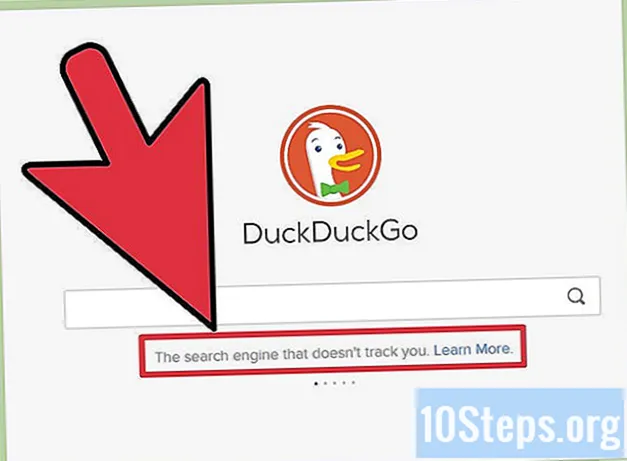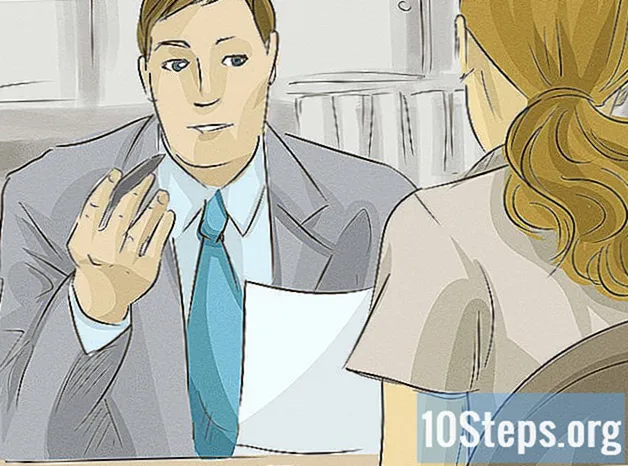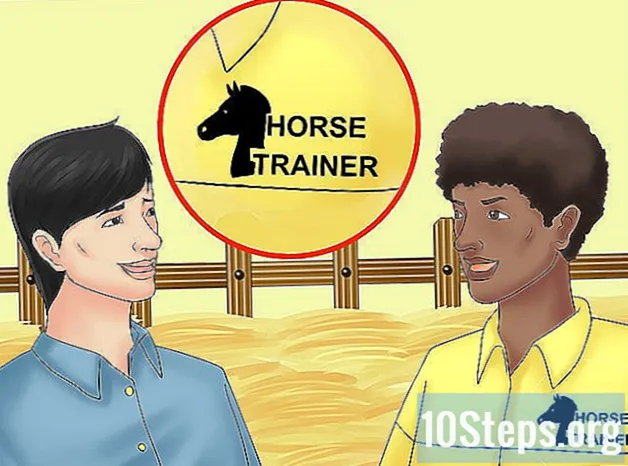תוֹכֶן
ייתכן שיש מחשב פרסום במחשב אם מופיעות הודעות בלתי פוסקות עם פרסומות, או כאשר דפדפן האינטרנט מנותב כל הזמן לדפים לא רצויים. גם Windows וגם Mac חשופים לתוכנות זדוניות, שיכולות "לחטוף" את הדפדפן ולמלא את מסך המודעות. אם ההדבקה התרחשה בגלל חוסר הגנה, ניתן להבין שדאגה לאבד מסמכים ונתונים רגישים, אך למרבה המזל, ישנם גם מומחים רבים לאבטחת אינטרנט להילחם בהאקרים, המספקים טיפים מצוינים להסרת תוכנות פרסום באופן ידני, אם היו נכנסים המערכת.
צעדים
שיטה 1 מתוך 2: הסרת תוכנות פרסום ב- Windows
אתחל את המחשב במצב בטוח עם רשת. הסר את כל המדיה המחוברת (למשל תליונים, תקליטורים ו- DVD) והפעל מחדש את המחשב במצב בטוח באופן הבא:
- חלונות 8 ו -10:
- ללחוץ ⊞ לזכות+איקס ובחר "כבה או צא" ולחץ על "הפעל מחדש".
- כאשר המחשב מאתחל ומגיע למסך הכניסה, החזק את המקש ⇧ משמרת לפני לחיצה על סמל ההפעלה. איפוס נוסף יבוצע.
- בסוף לחץ על "פתרון בעיות", "אפשרויות מתקדמות" ו"העדפות הפעלה ". לבסוף, בחר "הפעל מחדש".
- במסך "אתחול" לחץ על המסך לצד האפשרות "מצב בטוח עם רשת". זה יהיה המפתח F5 אוֹ 5, תלוי במחשב.
- גרסאות Windows 7 וגירסאות קודמות: לחץ על תפריט "התחל" ועל החץ לצד "כיבוי". בחר "הפעל מחדש". כאשר המחשב מופעל מחדש, התחל ללחוץ על המקש F8 כדי להיכנס לתפריט האתחול. השתמש במקשי החצים כדי להגיע לאפשרות "מצב בטוח עם רשת" ולחץ ↵ היכנסו.
- חלונות 8 ו -10:

פתח דפדפן אינטרנט ובדוק אם יש תוספות ש"התקינו "את עצמן. לעתים קרובות, תוכנות פרסום פולשות למערכת על ידי התחזות לתוספים או תוספים לדפדפן.- כרום: לחץ על תפריט Chrome (בפינה השמאלית העליונה של הדפדפן; זה סמל שלושת הקווים האופקיים) ובחר "העדפות". גש ל"הרחבות "ונתח הכל; לחץ על סמל פח האשפה לצד אלה שאתה לא מזהה להסרת ההתקנה.
- אינטרנט אקספלורר: הזן "כלים" ואז "נהל תוספות". לחץ על "כל התוספות" כדי להציג רשימה של כל מה שהותקן; בחר את מה שאתה לא מזהה ולחץ על "השבת". בסיום, לחץ על "סגור".
- פיירפוקס: ראה את התוספות על ידי גישה לתפריט "פתח" (שלושה קווים אופקיים) בפינה הימנית העליונה של המסך. עבור אל "תוספות" ואז "הרחבות"; לחץ פעם אחת על כל סיומת לא ידועה והשתמש בלחצן "השבת".

בדוק אם דף הבית של דפדפןך, מנועי החיפוש והגדרות ברירת המחדל האחרות השתנו. במקרים מסוימים, תוכנות פרסום "חוטפות" את דף הבית של הדפדפן ואפילו את מנועי החיפוש המשמשים כברירת מחדל.- כרום: בתפריט הדפדפן, עבור אל "הגדרות". גלול מטה לקטע "הפעלה" ובדוק אם האתר המוגדר כדף הבית - או מסך הכרטיסיות החדש - הוא הנכון. אחרת, לחץ על "X" כדי למחוק אותו.
- באותו תפריט, אשר כי "החוטף" - נגיף "החוטף" - לא שינה את כפתורי Chrome. מצא את הקטע "מראה", הפעל את "הצג דף הבית", בחר "שנה" ואז "דף כרטיסייה חדשה". לחץ על "אישור" כדי לשמור את ההעדפות החדשות.
- עדיין ב"הגדרות ", בדוק אם מנוע החיפוש המוגדר כברירת מחדל השתנה. עבור לקטע "מנוע חיפוש" ולחץ על "נהל מנועי חיפוש", הגדר את המועדף עליך ובחר "הפוך את ברירת המחדל". כתובת האתר בצד ימין של המסך חייבת להתאים לשם האתר. לדוגמא: אם Yahoo.com נבחרה משמאל, אך כתובת האתר אינה מתחילה ב- search.yahoo.com, לחץ על ה- "X" והזן מחדש את הכתובת.
- אינטרנט אקספלורר: לחץ על "כלים" ו"נהל תוספים ". בחר "ספקי חיפוש" והגדר את מנוע החיפוש שאתה משתמש בו הכי הרבה (בין היתר גוגל, בינג, יאהו). לחץ על "הסר" כאשר אינך מזהה את האתר.
- בחזרה לתפריט "כלים" בחר "אפשרויות אינטרנט" ומצא את השדה "בית". כתובת האתר המפורטת היא הדף המוצג בעת הפעלת IE; אם זה לא ידוע, מחק אותו ובחר "השתמש בכרטיסייה חדשה".
- בשולחן העבודה - או בכל מקום שבו אתה מפעיל את הדפדפן שלך - לחץ לחיצה ימנית על סמל IE והזן "מאפיינים". מצא את הכרטיסייה "קיצור דרך" וראה את השדה שנקרא "יעד"; אם יש טקסט אחר
iexplore.exe, מחק (שמור "iexplore.exe") ולחץ על "אישור".
- פיירפוקס: בתפריט "פתח", גש ל"אפשרויות "ואז" שחזר את ברירת המחדל ". לחץ על "אישור" כדי להמשיך.
- כדי לראות העדפות של מנוע חיפוש, לחץ על תפריט "פתח" ולחץ על "אפשרויות". בסרגל השמאלי, לחץ על "חיפוש" והגדר את מנוע החיפוש המוגדר כברירת מחדל לכתובת מהימנה, כגון גוגל, בינג או יאהו. אם כתובת ה- URL "במנועי חיפוש בלחיצה אחת" אינה ידועה, לחץ עליה פעם אחת ואז לחץ על "הסר".
- כרום: בתפריט הדפדפן, עבור אל "הגדרות". גלול מטה לקטע "הפעלה" ובדוק אם האתר המוגדר כדף הבית - או מסך הכרטיסיות החדש - הוא הנכון. אחרת, לחץ על "X" כדי למחוק אותו.
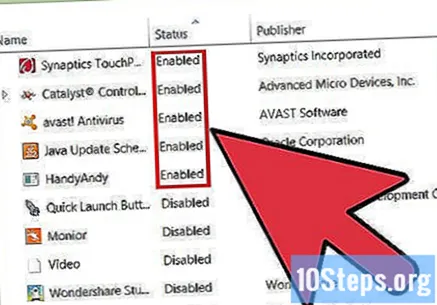
ראה אילו תוכניות מוגדרות להפעלה אוטומטית. ללחוץ ⊞ לזכות+ס כדי לפתוח את שדה החיפוש של Windows; הקלד זאתmsconfig במרחב לפתיחת החלונית "תצורת מערכת". לחץ על הקובץ שמופיע בתוצאות החיפוש ואשר באמצעות "כן" או "אישור".- היכנס ללשונית "הפעלה" כדי לראות את כל היישומים המושקים עם המערכת (ניתן להפנות משתמשים של Windows 8 ו- 10 למנהל המשימות, אך שאר השלבים יהיו דומים).
- גלול ברשימה ובדוק אם יש משהו לא ידוע שנראה כי הוא תוכנות פרסום. באפשרותך לבצע חיפוש באינטרנט דרך מחשב שאינו נגוע כדי למצוא את שם התוכנית שלא זיהית; למרות שרבים נראים לגיטימיים, למעשה הם לא, ולהיפך. לצד שם התוכנה, תופיע החברה שיצרה אותה; זה יכול גם לעזור לך לזהות אילו תוכניות הפעלה אמינות. כדי להשבית, בטל את הסימון בתיבת הסימון שלידם (ב- W8 או 10, לחץ על התוכנה ובחר "השבת").
שמור את ההגדרות והפעל מחדש את המחשב. על משתמשי חלונות 7 ומשתמשים מוקדמים ללחוץ על "החל" ו"בסדר "; במערכות Windows 8 ואילך, פשוט בחר "X" כדי לסגור את מנהל המשימות.
ראה אילו אפליקציות ניתן להסיר. נבדק אם קיימת תוכנה שניתנת להסרה רגילה, גם אם חלונות קופצים ופרסומות ממשיכים להופיע. פתח את סרגל החיפוש והקלד "תוכניות"; לחץ על "תוכניות ותכונות" בתוצאות.
- ברשימת התוכניות המותקנות, בדוק אם ישנן תוכנות שאינך מזהה. לחץ על "תאריך" בכרטיסיות בחלקו העליון של חלון זה, כדי לארגן את הרשימה לפי תאריך ההתקנה.
- להסרת תוכנה לחץ עליה ובחר "הסר התקנה". הפעל מחדש את המחשב לאחר מחיקת התוכניות.
הורד MalwareFox נגד תוכנות זדוניות. כאשר אינך מצליח להסיר את תוכנת הפרסום אפילו בעקבות השלבים לעיל, המשמעות היא שהגיע הזמן לנקוט בצעדים "דרסטיים" יותר; MalwareFox הוא אחד היישומים הטובים ביותר להילחם בתוכניות המעצבנות הללו. היכנס לאתר ולחץ על "הורדה בחינם" ואז על "הורד גרסה בחינם", ושמור את המתקין על שולחן העבודה.
- כאשר אינך מצליח להוריד תוכניות מהאינטרנט, תצטרך לעבור למחשב אחר, להוריד את MalwareFox Anti-Malware ולשמור אותו בכונן הבזק, CD או DVD. הכנס את המכשיר (או המדיה) ולחץ ⊞ לזכות+AND כדי לפתוח את סייר Windows. לחץ פעמיים על מקל ה- USB, התקליטור או ה- DVD, שהסמלים שלו יהיו משמאל.
הפעל את התוכנית והפעל את הסריקה. לחץ פעמיים על קובץ ההתקנה שהורד כדי להפעיל את Malware Fox Anti-Malware. בחר "סרוק"; כאשר נמצאות תוכניות מזיקות, הממשק יהפוך לאדום וניתן יהיה למחוק אותן מהמערכת על ידי לחיצה על "הבא". אם אינך יכול להסיר את תוכנת הפרסום - היא נדירה, אך חלקן מתעקשות - כתוב את שם התוכנית הזדונית והמשיך.
בצע שחזור מערכת. כאשר לא נעשה כל מאמץ להסיר את תוכנת הפרסום, שחזור המערכת יישאר להחזיר את המחשב למצב בו הוא פעל כראוי
שיטה 2 מתוך 2: הסרת תוכנות פרסום במחשבי מקינטוש
חסום חלונות קופצים בדפדפן. מדד זה הוא מכריע, מכיוון שהוא מאפשר להשלים את כל השיטה הזו ללא בעיות ושינויים רבים.
- ספארי: בתפריט "ספארי", הזן "העדפות". לחץ על "אבטחה" ובחר "חסום חלונות קופצים", בטל את הסימון של "אפשר WebGL" ו- "אפשר תוספים".
- כרום: בתפריט Chrome (שלושה קווים אופקיים), לחץ על "הגדרות" וגלול לתחתית המסך. בחר "הצג אפשרויות מתקדמות", "פרטיות" ו"העדפות תוכן. לבסוף, לחץ על "אל תאפשר לאף אתר להציג חלונות קופצים".
בדוק אם קיימים הרחבות ושינויים לא נכונים במנועי החיפוש בדפדפנים.
- ספארי: בתפריט Safari, לחץ על "העדפות" ו"תוספים ". בחר "הסר התקנה" עבור כל הפריטים שאתה לא מזהה. עבור לכרטיסייה "כללי" וודא כי דף הבית נכון; אחרת, עבור לזה שאתה משתמש. לספארי יש מנועי חיפוש שהוגדרו כברירת מחדל, אך גוגל היא האפשרות הטובה ביותר.
- כרום: בתפריט Chrome, עבור אל "הגדרות" ואז "תוספות". בצע "מסרק" ברשימה ולחץ על סמל פח אשפה לצד התוספים שאינך מזהה. לאחר מכן, עבור אל "הגדרות" בחלונית השמאלית, גלול מטה אל "הגדרות מתקדמות" ולחץ על הקישור.
- גלול מטה אל "בעת ההפעלה" וודא שהאפשרות "פתח את דף הכרטיסייה החדשה" מסומנת.
- חפש את האפשרות "חיפוש" בהמשך הדף ולחץ על "נהל מנועי חיפוש". בשדה למעלה עליכם לראות רק אתרים מהימנים; ובכל זאת, הסתכל בכתובת ה- URL מימין, שכן תוכנות פרסום רבות "מתחפשות" לכתובת לגיטימית, כמו גוגל, אך מפנה את המשתמש לאתר אחר. לחץ על ה- "X" לצד כתובת האתר כדי למחוק אותו, במידת הצורך.
הורד את מאמר התמיכה של Apple, שנקרא "HT203987", בקובץ PDF. מכיוון שהשלבים הבאים מחייבים את סגירת הדפדפן, יהיה עליך לשמור את ההוראות במחשב שלך. גש למאמר זה; ברגע שהוא נטען, לחץ על "קובץ", "הדפס" ו"שמור כ- PDF ", והגדר את שולחן העבודה כמיקום לאחסון הקובץ. כדאי שיהיה בידך לראות את הטיפים שמספקת אפל.
השתמש בשיטת "עבור לתיקייה" כדי למצוא תוכנות פרסום. בפעולה זו ישמשו הרבה, לכן הכירו אותה.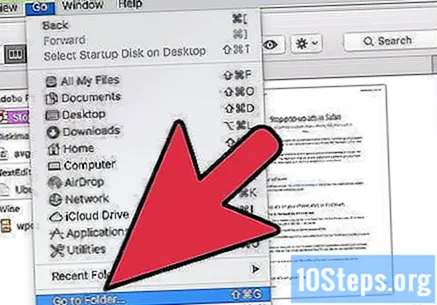
- ישנן שלוש תיקיות עיקריות בהן תוכנות פרסום "מתקינות" את עצמה. "/ הספרייה" היא העיקרית. גש גם ל- "/ System / Library" ו- "~ / Library". בהתחלה, העתק את "~ / Library / Application Support" כדי לגשת לתיקיית התמיכה ביישומים.
- פתח את Finder ולחץ על "תצוגה", "כעמודות", "עבור" ואז "עבור לתיקייה".
- בתיקיה זו תוכל לראות את כל הפריטים שנמצאים בתמיכה של יישומי Mac. מחק את מה שאתה לא מזהה.
- חזור על שלבי "עבור לתיקייה" עם "~ / Library / LaunchAgents" ו- "/ Library / Application Support". בסיום, רוקן את האשפה על ידי לחיצה על "Finder" ו- "ריק אשפה". לאתחל את המחשב.
בדוק אם קיימת תוכנת פרסום נוספת ב- Mac. כאשר אתה מבחין שמודעות וחלונות קופצים ממשיכים להופיע, פתח את Finder, לחץ על "יישומים" ו"כלי עזר ". גש ל"מעקב אחר פעילויות "וצפה בכרטיסיה" מעבד "ובחר באפשרות" שם תהליך "כדי לסדר אותו בסדר אלפביתי. חפש את התוכניות "InstallMac" או "Genieo".
- כאשר אתה מוצא אחד מהם במוניטור הפעילות, חזור על השלבים "עבור לתיקייה" באמצעות קיצור הדרך הבא:
/private/etc/launchd.conf. בסיום, הפעל מחדש את ה- Mac שלך. - קרא מאמר זה כדי ללמוד כיצד למחוק לא רק את Genieo ו- InstallMac, אלא גם תוכניות זדוניות כגון וירוסים ו"סוסים טרויאניים ". לאתחל את המחשב.
- ברגע שהוא מתחיל, השתמש בפקודה "עבור לתיקייה", הפעם באמצעות קיצור הדרך
/Library/Frameworks/GenieoExtra.framework. רוקן את סל המיחזור במאתר.
- כאשר אתה מוצא אחד מהם במוניטור הפעילות, חזור על השלבים "עבור לתיקייה" באמצעות קיצור הדרך הבא:
הפעל מחדש את ה- Mac שלך. כעת עליו להיות נקי לחלוטין מתוכניות זדוניות; אחרת, יהיה עליך להתקין כלי להסרת מודעות.
הורד והתקן את Malwarebytes Anti-Malware עבור ה- Mac. זו התוכנית הנפוצה ביותר למאבק בתוכנות פרסום בסביבת המגורים. במסך זה לחץ על "הורדה חינם" והגדר היכן יישמר המתקין. לאחר ההורדה לחץ לחיצה כפולה על הקובץ להפעלתו.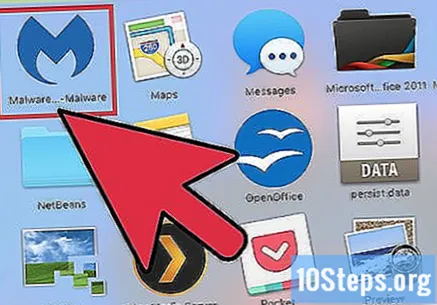
- אם אינך מצליח להוריד אותו בגלל זיהום תוכנות פרסום ב- Mac שלך, השתמש במחשב אחר כדי להשיג את המתקין. העבר אותו ל- Mac שלך באמצעות תוכנות זדוניות באמצעות מקל USB, CD או DVD.
- כאשר אתה מריץ נגד תוכנות זדוניות בפעם הראשונה, תישאל אם אתה בטוח שברצונך לפתוח אותו. לחץ על "פתח"; אם מופיעה הודעה נוספת על העדפות אבטחה, לחץ על תפריט "Apple", "העדפות מערכת" ו"אבטחה ופרטיות ". בכרטיסייה "כללי", לחץ על "פתח בכל מקרה" והאפליקציה תופיע.
- בפעם הראשונה שנפתח נגד תוכנות זדוניות, יידרש שם משתמש וסיסמה לחשבון המנהל. הכנס אותם ולחץ על "אשף ההתקנה".
לחץ על "סרוק". בסוף התהליך תוצג רשימה עם כל התוכניות הזדוניות שנמצאו. לחץ על שם תוכנת הפרסום ובחר "הסר את הפריט שנבחר" כדי למחוק הכל. הפעל מחדש את ה- Mac שלך והוא אמור להיות נקי מתוכנות פרסום!
טיפים
- לעולם אל תוריד תוכנה מאתרים לא מהימנים.
- עדכן תכניות אנטי-וירוס ותוכנות נגד תוכנות זדוניות בתדירות גבוהה.
- הגן על המחשב שלך מפני כל התוכניות המזיקות באמצעות אנטי-וירוסים.
- הכינו את Malwarebytes Anti-Malware בכונן הבזק, CD או DVD, כך שניתן יהיה להשתמש בו במהירות במקרה חירום.
אזהרות
- משתמשים מבחינים בתוכנות פרסום כאשר הודעות קופצות מופיעות על המסך, ומודיעות להם שהמחשב שלהם נגוע. עם זאת, אף תוכנית לגיטימית לא תעשה זאת; ההתראות בפועל מופיעות בחלונות נפרדים, עם שם האנטי-וירוס, או כהודעה בשורת המשימות של Windows. לעולם אל תאמין במודעות שמבקשות לקנות תוכנית שמבטיחה "לנקות" את המערכת.
- אם השיטות שלעיל אינן עובדות, עדיף לקחת את המחשב לטכנאי מחשבים. הוא יבצע ניתוח ויאבחן מה לא בסדר.